Propojení tabulek z Excelu a AutoCADem
Proto, abyste si mohli vyzkoušet tento postup potřebujete libovolný dwg výkres a tabulku v excelu. 1, Otevřete danou tabulku v excelu, označte data, která chcete vložit do AutoCADu a zkopírujte do sch…
Proto, abyste si mohli vyzkoušet tento postup potřebujete libovolný dwg výkres a tabulku v excelu.
1, Otevřete danou tabulku v excelu, označte data, která chcete vložit do AutoCADu a zkopírujte do schránky.
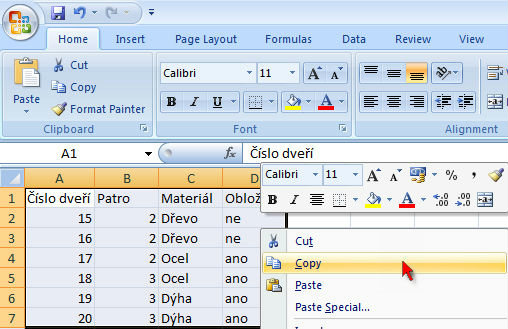
2, V AutoCADu zvolte možnost Vložit s upřesněním, kterou najdete na pásu karet Výchozí v části Schránka.
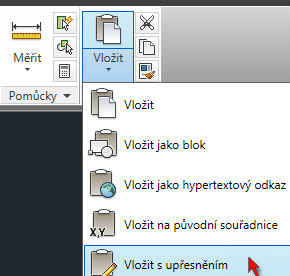
V okně Paste Special zvolte možnost Paste link a Entity programu AutoCAD. Tímto nastavením se vloží tabulka do AutoCADu tak, že ji bude možno propojit přímo se zdrojovým souborem excelu. Stiskněte OK. Po té umístěte kurzor, dojde k vložení tabulky.
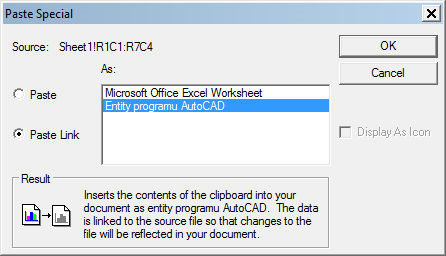
3, Abychom umožnili obousměrnou editaci tabulky, musíme nastavit datové propojení. V AutoCADu běžte do karty Poznámky a v části Tabulky je ikona Datový spoj (příkaz _Datalink). Otevře se dialog Správce datových propojení, kde je zobrazena jedna entita typu excel. Vy máte možnost ji např. přejmenovat, pokud na ni kliknete pravým tlačítkem myši.
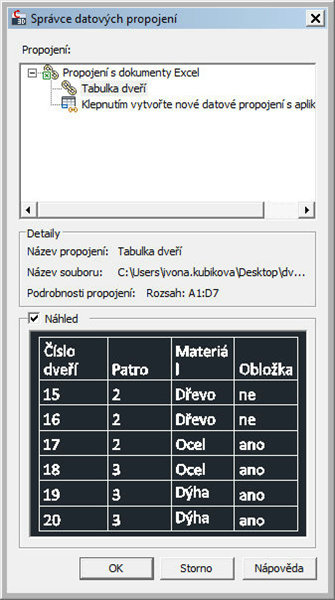
Nejdůležitější je ale nastavit možnost oboustranného zápisu. Opět klikněte pravým tlačítkem na vaši tabulku, v mém případě Tabulka dveří a zvolte možnost Upravit. Zde v části Obsah buňky zaškrtněte možnost Povolit zápis do zdrojového souboru. Potvrďte OK.
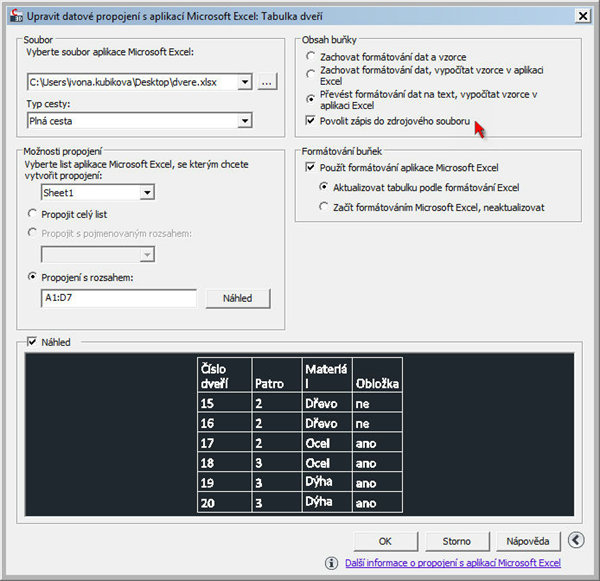
4, V tuto chvíli již můžete vyzkoušet propojení. Zkuste změnit něco ve výchozí tabulce Excel a soubor uložte. Vraťte se do AutoCADu a máte li vše správně nastaveno, mělo by se vám objevit toto hlášení:
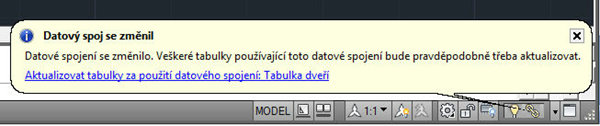
AutoCAD zjistil změnu v tabulce a po kliknutí na Aktualizovat se data ve výkrese obnoví.
5, Nyní zkusíme udělat změny v tabulce v AutoCADu a ověříme si, zda se změny projeví i v excelu. Výchozí soubor v excelu zavřete. Když nyní budete chtít přepsat nějaký údaj v tabulce, nepůjde vám to a nad danou buňkou se zobrazí zámeček.
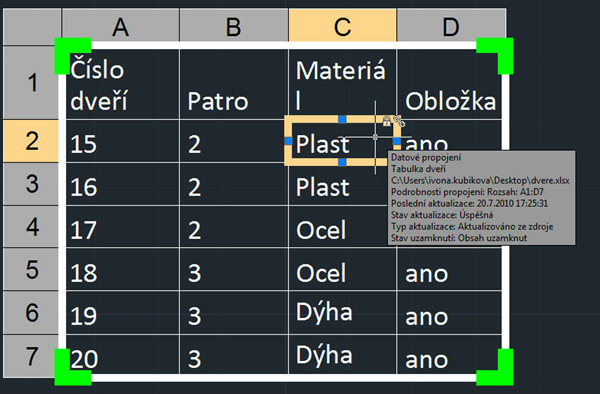
To znamená, že buňka je uzamčena. Její odemčení k úpravám je jednoduché, stačí vybrat buňky, které chcete editovat, kliknout pravým tlačítkem myši a zvolit možnost Odemknuto v části Uzamknutí.
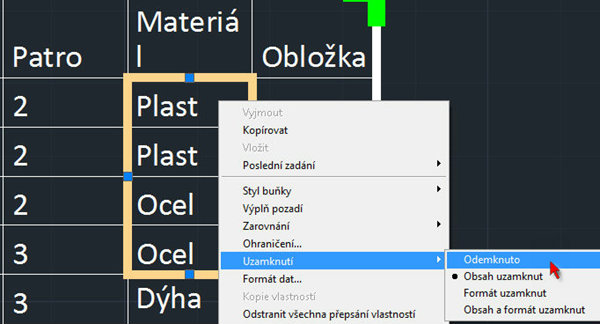
Nyní již přepište danou buňku. Aby se údaje finálně zapsali do tabulky excel, označte celou tabulku ve výkresu a klikněte pravým tlačítkem myši. Vyberte možnost Vypsat datová propojení s externím zdrojem.
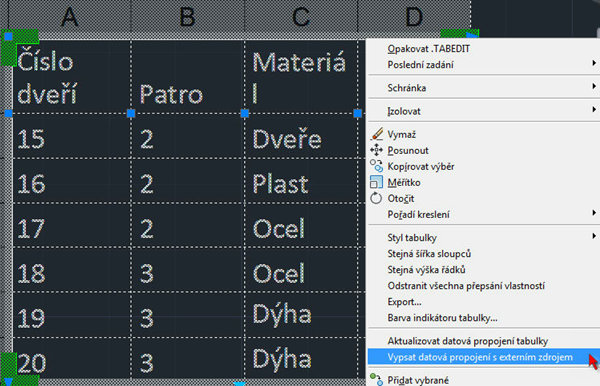
AutoCAD vás bude informovat, že změny zapsal do tabulky.

Nyní když otevřete danou tabulku v excelu, údaje budou přepsány dle toho, co jste uvedli v dwg výkresu.



